快剪辑怎么添加本地音乐?在快剪辑这款软件里面有着各种功能和设置,根据自己的需要来选择,合理使用这些功能和设置,这样自己的视频作品就会剪辑出不错的效果。比如本地音乐的添加便是快剪辑这款软件里面很多用户喜爱的功能,通过操作来实现,将自己的本地音乐上传并添加到视频作品里面,然后设置为视频作品的背景歌曲,这样用户播放自己剪辑完成的视频作品,里面就会播放自己刚刚添加的背景歌曲,简直不要太棒。像小编平时保存的歌曲资源种类丰富,这是因为不同类型的作品需要放置不同的背景歌曲,只有选择最合适的背景歌曲,这样视频作品的效果才会更加好,这是很重要的。但是小编发现有着很多用户对于快剪辑怎么添加本地音乐并不是特别的清楚,那么下面小编就详细为大家讲讲快剪辑添加本地音乐方法。
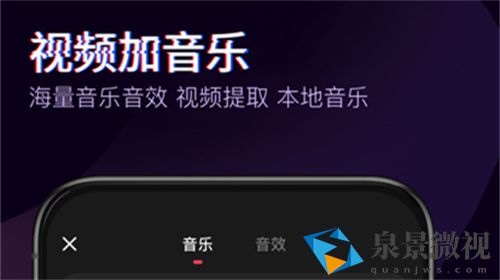
快剪辑怎么添加本地音乐
1、打开快剪辑这款软件 点击下方的加号开始剪辑视频
2、在下方菜单栏里面找到添加音乐并点击
3、然后选择最下面的本地音乐
4、接着点击自己想要的音乐 最后添加并剪辑就可以




